
时间:2021-07-30 02:17:39 来源:www.win10xitong.com 作者:win10
你有没有在使用win10系统的时候遇到win10笔记本无internet的情况呢,今天有一位朋友就因为这个问题来向小编咨询。一般来说新用户在遇到了win10笔记本无internet的情况就不知道该怎么处理了,那我们应当如何面对这个win10笔记本无internet问题呢?我们大家只需要这样操作:1、第一步点击右下角的网络图标选项,然后选择打开网络和Internet设置。2、再打开的窗口在更改网络下面找到【更改网络适配器选项】进入,然后点击连接的网络就这个问题很简单的解决了。如果看得不是很懂,没关系,下面我们再一起来彻底学习一下win10笔记本无internet的具体操作要领。
小编推荐下载:win10纯净版
1.第一步是单击右下角的网络图标选项,然后选择打开网络和互联网设置。

2.在重新打开的窗口中,找到“更改网络”下的[更改网络适配器选项],然后单击连接的网络。
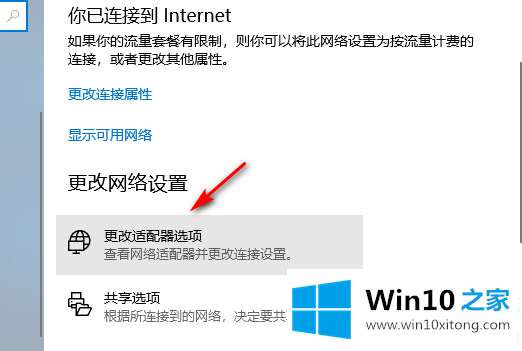
3.然后在打开的网络状态中单击属性,并在属性窗口中双击“互联网协议版本4(TCP/IPv4)”。
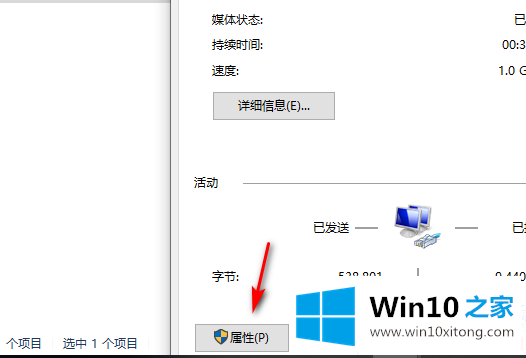
4.检查以自动获取IP地址和自动获取DNS服务器地址。如果选中自动,请单击下面的高级按钮。
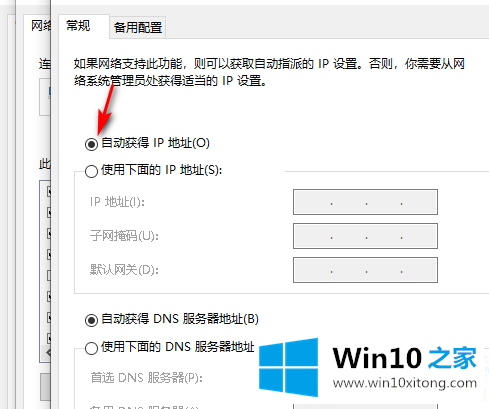
5.输入后,选择WINS选项,选中通过TCP/IP启用NetBIOS,然后单击确定。
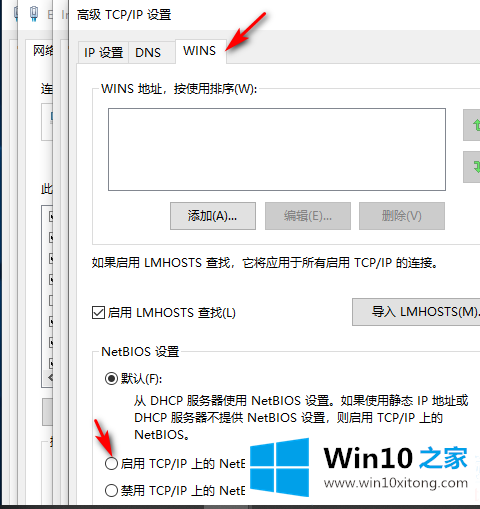
以上是win10笔记本不上网的解决方案。想了解更多可以关注win10 Home!
上面的内容就是说win10笔记本无internet的具体操作要领,小编也是特意琢磨过的,各位的问题不知道有没有得到解决呢?如果你还有别的windows系统相关的问题,可以继续在本站查找阅读。